《荒野行动》火了,智能路由器也火了,宏碁E200 G1路由器来了

▲提到Acer宏碁,估计现在还有很多人读作“hóng ji”吧?其实正确的读音为“hóng qí”。Acer宏碁成立于1976年,比华硕还早十多年,总部在台湾,主营IT产品,比如笔记本电脑、台式电脑和显示器、投影仪等。记得十多年前我的第一台笔电就是Acer,说实话,那时的笔电价格真心不便宜,够现在攒一套GTX1080配置主机了。目前全球的电脑、硬件领域不景气,Acer宏碁也跟随潮流,开始着眼电竞产品和虚拟现实(VR)设备。
随着移动设备的普及,家庭无线网络设备更新潮也来了。一户几部、十几部无线设备很正常,比如智能手机、平板电脑、笔记本、智能电视、网络盒子等娱乐设备,以及智能电饭煲、冰箱、空调、洗衣机等家电设备,以前那种办宽带送的小路由器根本无法满足需求了。Acer在九十年代初就推出了专业服务器,不过一直很少涉足路由器。时隔这么多年,宏碁(Acer)也出路由器了,本次给大家分享的产品就是宏碁(Acer)E200 G1路由器,售价1199元。
二、包装附件

▲宏碁(Acer)E200 G1路由器的外包装挺庄重大方的,黑底白字。正面有Acer LOGO,下方标有Qualcomm IPQ4019四核处理器,1266Mbps双频WiFi,10万小时平均故障间隔时间,5dBi天线,MU-MIMO技术,8KV ESD浪涌保护,2KV雷电保护。


▲包装背部则是对产品参数、特色以及产品接口进行详细的介绍。
【产品参数】
处理器:Qualcomm IPQ4019四核716Mhz处理器
内存:256MB RAM
端口:1个console口,5个千兆RJ54端口,默认一个WAN端口、4个LAN端口
天线:2.4G+5G双频
工作频率:802.11ac/n/a:5.150GHz-5.85GHz;802.11b/g/n:2.4GHz-2.48GHz
指示灯:3个绿色指示灯(电源,2.4G,5G)
尺寸:266mm×162mm×44MM
重量:860g

▲路由器包装为礼盒式设计,上盖和底盒由两根带子固定。打开后,上面有一张图文并茂的产品安装、使用简易说明书,对于一般人不怎么折腾路由器的人来说,这张纸的内容就够用了。

▲路由器和附件固定在硬质海绵凹槽内,如果路由器有个塑料袋包裹一下就好了。

▲路由器的附件、天线等都有各自的凹槽固定,这包装还是对得起这个价格的。

▲这是路由器的全家福,E200 G1路由器、双5dBi天线、电源适配器、产品说明书、保修卡、网线、3M橡胶脚垫。

▲两根5dBi天线,外形扁扁圆圆的,像个船桨。

▲电源适配器是侨威的,输入:100-240V~50-60Hz 0.5A宽幅电压,输出:12.0V 1.5A。

▲附赠的网线为万级(OFNPFTTH)超六类扁平万兆网线,黑白尼龙编织材质,接口出厂有防尘罩,这根线单卖也要好几十元。
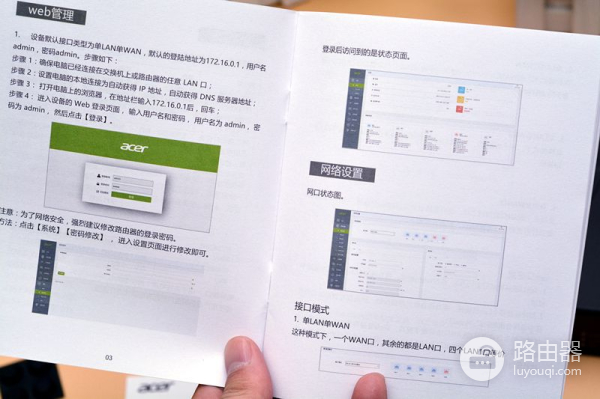
▲产品说明书为彩色印刷,图文并茂,对路由器的参数、构造,以及产品安装、使用进行了详细的介绍。

▲路由器的4个橡胶脚垫是3M的,胶的粘性还是挺强的,所以粘的时候要一次性成功,不然很难撕。
三、外观细节

▲宏碁E200 G1路由器,工业级产品,全金属机身,外观十分朴素,也可以用平淡无奇来形容。黑不溜秋的颜色,方方正正的外观,除了中间有个Acer LOGO,没有其他任何装饰。看产品介绍,宏碁E200 G1的设计目标是简洁可靠,希望能为用户做到“设置好以后,忘掉他的存在”。哈,这个方方的黑铁盒还真不显眼。

▲宏碁E200 G1路由器给我的感觉就是无法分清哪个是前、哪个是后。暂且将天线一侧称作后吧,后部两侧各有一个铜制天线接口,中间是产品铭牌,设置路由器的时候需要登陆地址、账号和密码,铭牌旁边有个接地螺丝接口。

▲因为有Acer LOGO,暂且称这边为前吧。路由器接口自左往右分别为console控制端口、4个LAN局域网端口、1个WAN互联网端口,LAN口中右边3个可以设置为WAN端口。WAN端口右边为RESET键,再往右则是PWR、2.4G、5G指示灯。

▲路由器两侧留有蜂窝状孔,加上全金属机身,散热性能还不错。


▲使用前要将底部四个角的加高橡胶脚垫安装好,3M胶粘性很大,尽量一次到位贴好。加高橡胶脚垫,既有防滑作用,又可以防水。底部中间有两个挂墙孔,家庭不多用,公司很常见。

▲脚垫安装好了,要安装天线,手拧即可。可拆卸式天线有个好处,日后方便自己DIY更换天线玩。对于普通用户来说,用到坏也不换天线,但是对于无线电发烧友来说,可拆卸式天线是必选项之一了。

▲两根5dBi铜制天线,前后90°可调,左右180°可旋转,基本上可以满足各种角度调整需求了。

▲路由器长度大约26.5CM,宽度约16CM,基本上与厂家标注一致。

▲路由器带天线重约870g,固然,这个尺寸、这个重量与一般家用路由器比,的确大了一些、重了一些,不过宏碁E200 G1是一款工业级路由器,尺寸和重量并不是它的优势,性能和稳定性才是重点。
四、路由器设置
1、电脑端设置
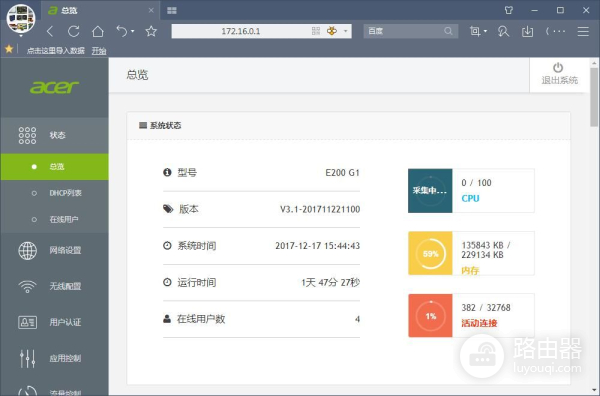
▲【状态】与一般的192.168.X.1比,宏碁E200 G1是172.16.0.1,不过默认账号和密码都是admin,这点一样。大家记得登陆后,第一时间改一下密码,防止万一嘛。路由器软件设置页面分状态、网络设置、无线配置、用户认证、应用控制、流量控制、系统、设置向导共8个版块。状态里有总览、DHCP列表、在线用户,总览里可以看到系统状态,系统状态里可以看到型号、版本、系统时间、运行时间、在线用户数,也可以看到CPU、内存占用率以及活动连接数。
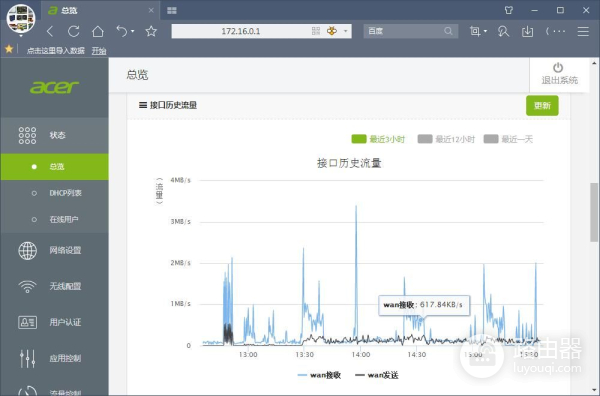
▲往下拉,可以看到接口历史流量,可以看到最近3小时、12小时、一天的WAN接收和WAN发送动态图表。
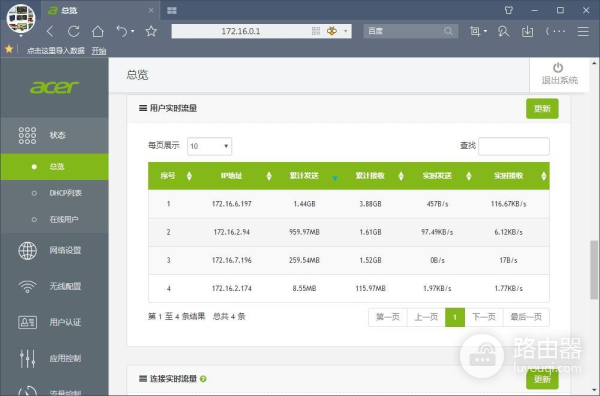
▲再往下拉,可以看到用户实时数量,每个用户的IP地址、累计发送和接收流量、实时发送和接收流量。看这个有什么用,如果局域网内大家网速很快,通过这个就可以看出哪台设备最抢网速。
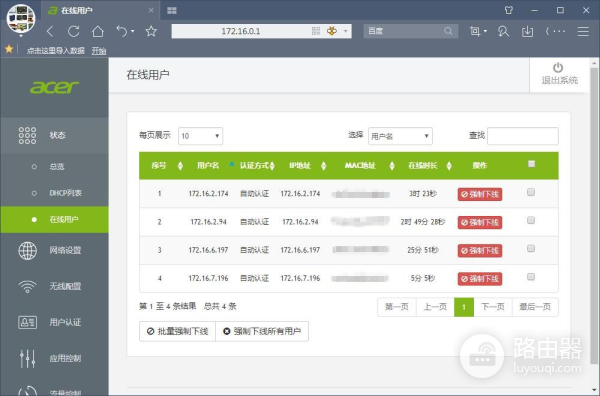
▲查到哪台设备抢占流量特别多,就可以到在线用户里找到它,然后直接强制下线。如果是多台设备,可以采取批量强制下线操作,乃至强制下线所有有户。这个功能也可以用户公司日常网络维护,比如一台电脑中了病毒,为了放置病毒蔓延全公司,可以一段时间内强制下线所有电脑。宏碁Acer E200 G1可以支持多达200台的带机量,一般家庭和小型企业完全够用了。

▲【网络设置】功能很多,不过一般很少去设置。主要还是第一个,网络设置,与一般路由器不同,宏碁E200 G1多了一个接口模式设置,可以设置单LAN单WAN、单LAN双WAN、双LAN双WAN等模式,自己根据需求来设置。特别是对于一些双宽带的企业或家庭来说,使用多WAN叠加后网速有了飞速提升,而且另一个也可以作为备份网络,防止网络中断,而且兼容不同运营商网路。对于一些网络公司来说,还是很怕断网的。下面则是局域网和广域网设置,属于宽带账号和密码登陆即可。
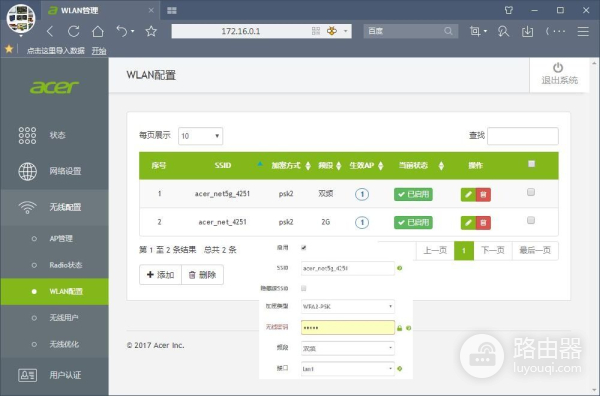
▲【无线配置】如果不采用设置向导,就需要在WLAN设置里无线网名称和密码了。点击操作下方绿色的小铅笔,就打开无线网设置界面了,选择加密类型和无线密码皆可。
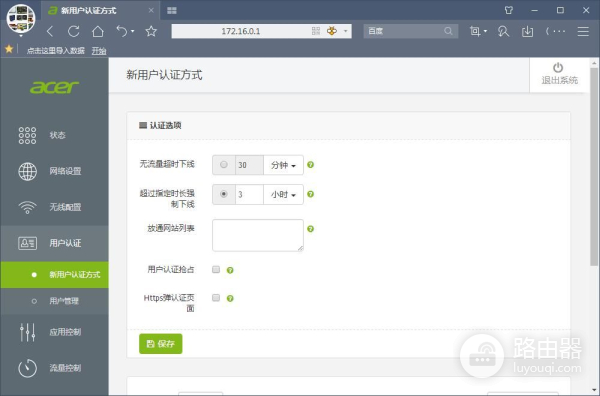
▲【用户认证】用户认证可以对新用户进行认证,一般家庭很少进行认证,毕竟就那么几个人。而在企业就不一样了,部门多、人员多,通过认证的才能使用,控制上网接入,防止商业机密等信息泄露。
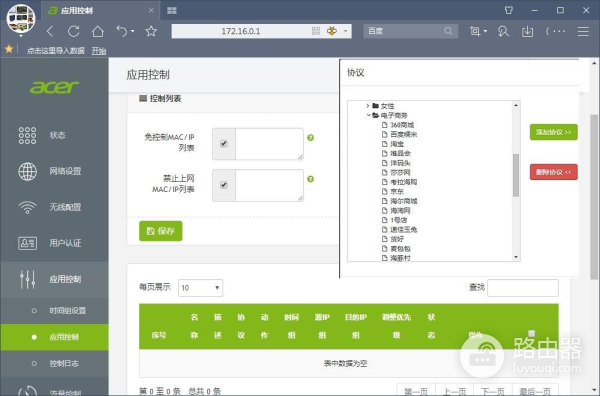
▲【应用控制】可以对控制时间进行设置,打开应用控制后,填入免控制列表和禁止上网列表,点击下方的添加,填好名称和描述等信息,最重要的是选择好协议。协议里默认有很多网址、即时通讯、电脑游戏、页游、手游、在线视频、电子商务等内容,我为啥单独提电子商务呢?如果你那位是个剁手族,每当618、1111来临之际,在协议里设置下,能给你节省一般大笔钱。对于家里有孩子的,也可以进行设置,防止孩子误上不良网站。当然了,这个功能主要还是应用于企业,对员工的网络进行设置,防止员工上班上网看视频、玩游戏。
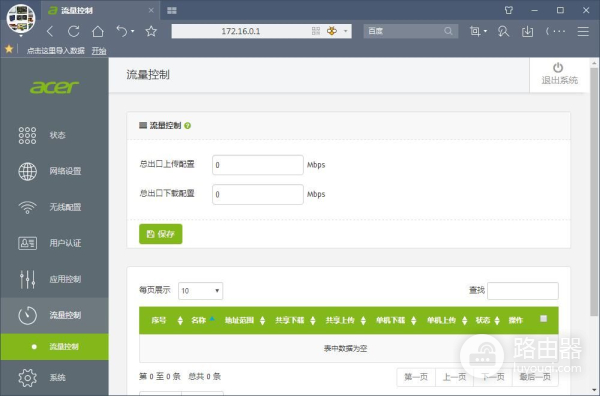
▲【流量控制】这个设置也可以对办公网络进行管理,比如根据每日的正常工作网络流量计算,给每台电脑设置一个流量限制,就把一大批上班偷偷看视频或直播的挡在门外了。
2、移动端设置
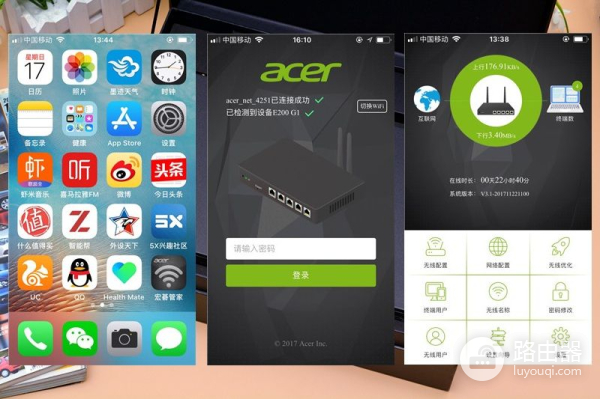
▲之所以宏碁Acer E200 G1也叫智能路由器,是因为路由器支持手机APP操控和设置。APP Store里直接输入“宏碁管家”即可下载,安装好后,属于你手机当前连接的网络密码即可进入管理界面。主界面上端可以看到上行和下行速度,右边也可以看到终端数,下方则是路由器的无线配置、网络设置、无线优化、终端用户、无线名称、密码修改、无线用户、设置向导、设置9大功能版块。
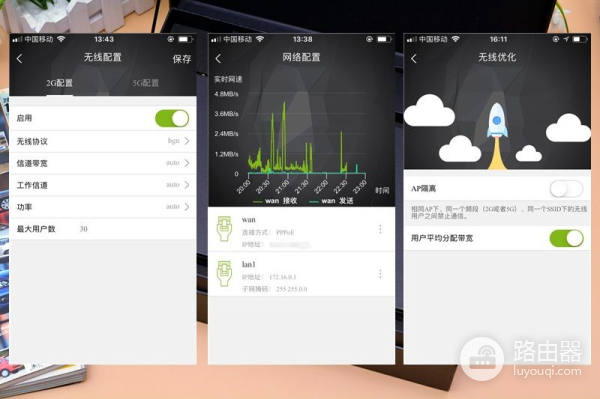
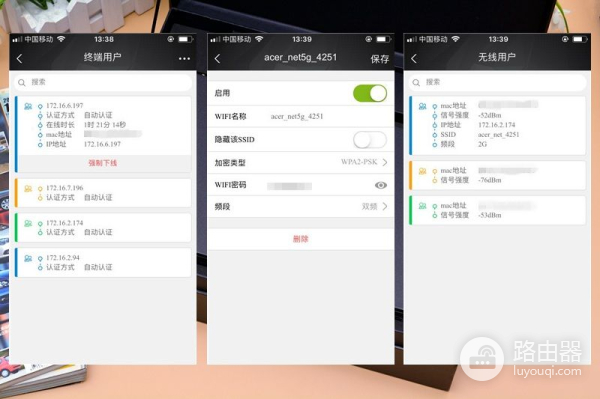
▲每个版块的功能就不详说了,和电脑端设置一样。主要是方便,比如想设置路由器,旁边又没有电脑或无法开机,手机APP的作用来了。同样可以设置无线网名称和密码,监控局域网内用户数量、每个用户流量,然后对其进行强制下线等操作。
五、性能测试
1、测试设备

▲路由器的吞吐量就不测试了,本次主要测试一下路由器的无线双频WiFi性能。测试的硬件设备主要为宏碁E200 G1路由器、iPhone SE手机、台电X3 PLUS二合一平板电脑、功耗仪、红外测温枪,软件为SpeedTest、WirelessMon、《荒野行动PC版》。这里需要再提一下,所有的测试过程中,两台手机始终在线,客厅的高清网络盒子一直在播放在线高清视频。

▲测试前,先测试一下路由器的温度表现情况和功耗情况。经过测试,路由器表面的温度大约为20℃(室温16℃左右),连续使用48小时了,手摸上去还是冰凉凉的。路由器的散热也挺重要的,温度过高会导致路由器工作不稳定,影响性能,甚至掉线死机的情况,所以,良好的散热对一款路由器来说的确很重要。再来看看功耗,正常工作时,只有4.76W,这个功耗基本上可以忽略不计了,我客厅顶上5W的LED灯泡都12个。
2、测试环境
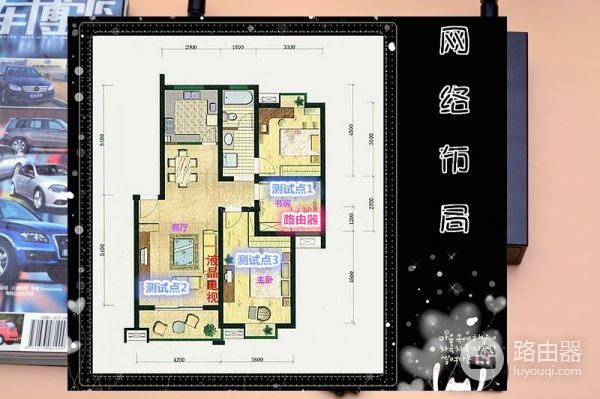
▲再来介绍一下我的家庭网络环境,当年安装宽带时不在家,安装师傅直接将网络接到书房了,导致现在的无线布局很不合理。不过这样的布局也刚好可以测试路由器的无线WiFi性能。路由器设置在书房,测试点设置在书房、客厅、主卧三个地方。书房与书房,距离20公分,无遮挡;客厅与书房,距离7米,隔挡两堵墙;主卧与书房,距离3米,隔一堵墙和木质衣柜。
3、无线网传输速度测试
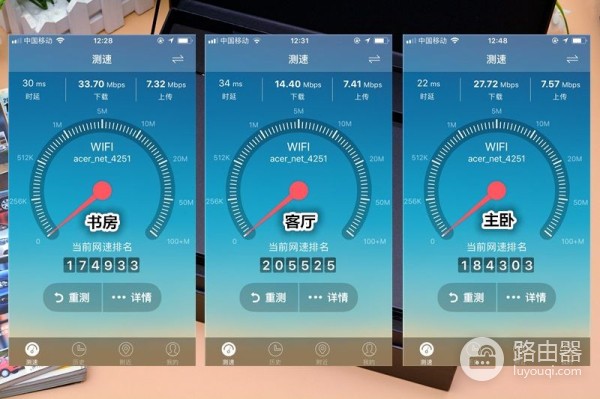
▲SpeedTest测得2.4G网络下,书房的下载速度为33.70Mbps,上传速度为7.32Mbps;客厅的下载速度为14.40Mbps,上传速度为7.41Mbps;书房的下载速度为27.72Mbps,上传速度为7.57Mbps。
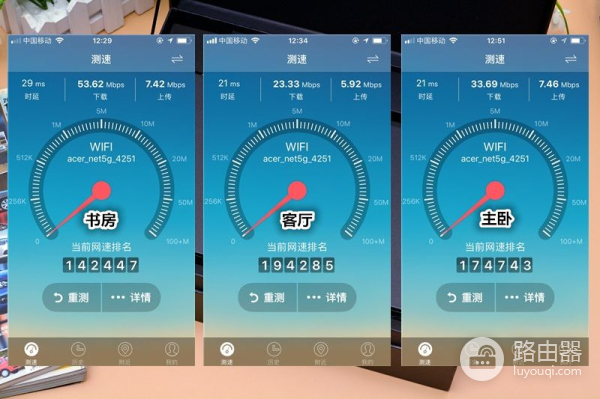
▲SpeedTest测得5G网络下,书房的下载速度为53.62Mbps,上传速度为7.42Mbps;客厅的下载速度为23.33Mbps,上传速度为5.92Mbps;书房的下载速度为33.69Mbps,上传速度为7.46Mbps。
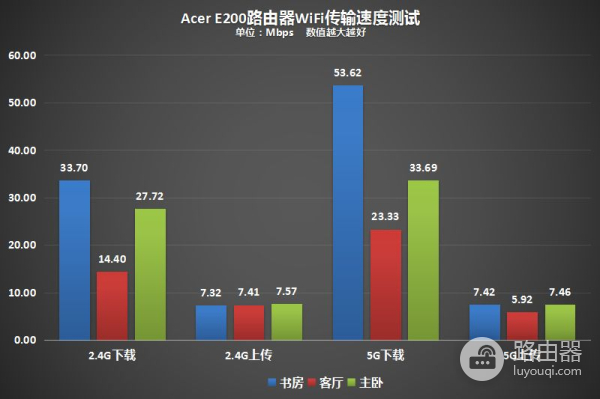
▲图标的方式更直接一些,通过上图可以看出,上传速度上,2.4G和5G的速度差距不大,都在7Mbps左右,至于为啥,ADSL的全称就是Asymmetrical Digital Subscriber Loop,非对称数字用户环路。想要上下行对等带宽,得办理企业级宽带,价格自然也要贵不少。扯远了,再看看下载速度,2.4G网络下,书房速度最高为33.70Mbps,客厅距离长、间隔多速度最低14.40Mbps;5G网络下,同样,书房速度最高为53.62Mbps,客厅速度最低23.33Mbps,不过比起2.4G也快不少,书房提升了59%,客厅提升了62%。所以,在信号良好的情况下,想体验更快的下载速度,还是选择5G网络更好一些。
4、信号强度测试
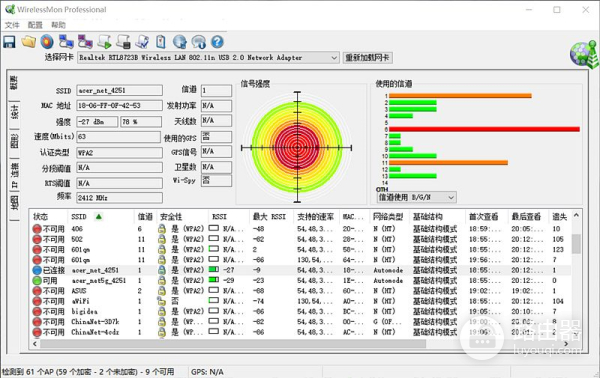
▲WirelessMon软件的功能很多,可以看到附近所有无线网的信道和信号强度,这里我只统计一下信号强度一栏。左边的文本框里可以看到强度数值,右边的图形可以直观看到信号强度大小。
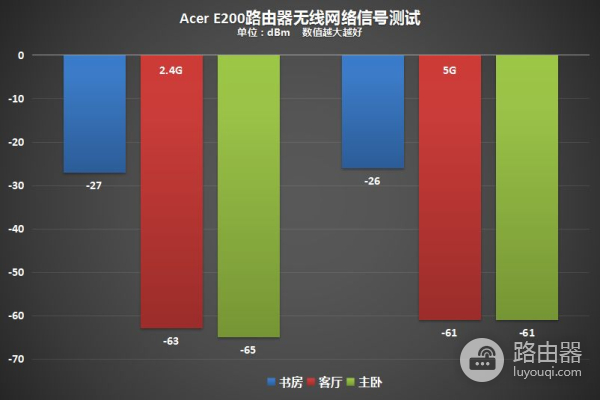
▲信号强度,都是负数,数值越大,信号越强。通过测试,书房的2.4G和5G信号最强,都在-27dBm左右。客厅和主卧因为有一两堵墙的间隔,信号强度有所衰弱,都在-63dBm左右徘徊。因此,信号强度也影响了网络传输速度,书房速度最快。
5、游戏延时测试
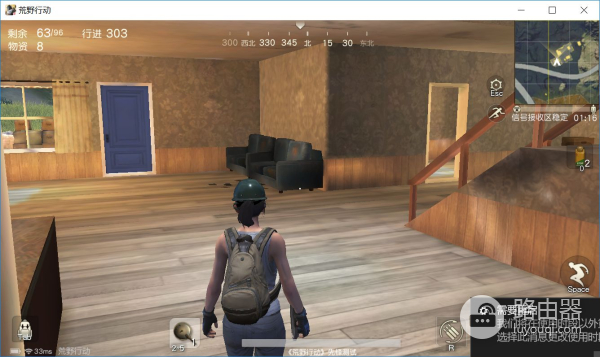
▲再来看看实际游戏体验,测试的时下比较火的吃鸡游戏《荒野行动PC版》,为啥不测试《绝地求生》,因为笔者没装这款游戏,而且笔者的二合一平板电脑配置低,也无法带的动这款游戏。游戏在主界面左下角有一个网络延时数值标注,刚好可以测试每个测试点的延时情况。
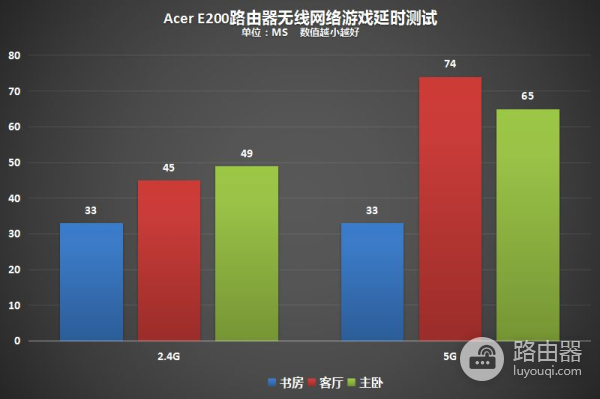
▲经过测试,2.4G网络下,书房的延时最低,数值为33MS,客厅和主卧差不多,数值为40多MS;5G网络下,同样,书房的延时最低,数值为33MS,客厅的延时最高,数值为74MS。笔者经过实际游戏体验,数值在60MS以下还是很流畅的,没有卡顿现象。数值超过60MS以后,偶尔有卡一下的现象,所以,玩游戏还是选择2.4G网络,延时更低、游戏更流畅。毕竟,游戏时不需要多高的下载和上传速度,网络的稳定性和低延时更为重要。另外需要一提的是,宏碁Acer E200 G1路由器是支持MU-MIMO技术的,即Multi-User Multiple-Input Multiple-Output技术,直译为“多用户、多输入、多输出”技术。例如,家里同时有多台手机玩《王者荣耀》时,不会反生相互抢网速的情况了,当然,这个也需要手机等设备也支持MU-MIMO技术。
六、总结

▲宏碁Acer E200 G1路由器是一款企业级路由器,售价1199元,外观低调平实。采用Qualcomm IPQ4019四核716Mhz处理器,标配两根5dBi船桨式增益天线,支持2.4G/5G 1266Mbps双频无线Wi-Fi,支持MU-MIMO技术,多至4组设备同时高效使用,提升网络容量,改善网络效率。具有多WAN带宽叠加负载功能,兼容不同运营商网络,多条带宽叠加使用可以成倍增加网络性能,而且可以提高网络稳定性,主线掉线,网络也不会中断。路由器设置里,可以监控网络用户的流量使用情况,也可以对应用进行控制,类似于一个小型的网管系统。在家庭来说,可以对孩子的网络设备进行管理,让孩子健康上网。同时路由器支持2KV雷电防护,MTBF平均故障间隔十万小时,支持8KV ESD浪涌防护,这个在一般家庭路由器不多见。最后总结一下宏碁Acer E200 G1路由器的特色和本人的一些建议。
【特色】
-Qualcomm IPQ 4019四核处理器,功耗低、发热量低
-支持多WAN带宽叠加负载功能
-5dBi增益1266Mbps双频天线
-支持MU-MIMO(多用户多入多出)技术
-支持2KV雷电防护和8KV ESD浪涌防护
【建议】
-路由器尺寸略大,占桌面空间
-网线接口与电源接口不在一侧,使用时走线不够清爽
-没有标配USB接口,拓展功能有限














